管家婆操作教程---如何开库存调拨单
添加时间:2014-2-27 17:16:25 点击量:
库存调拨单
打开方式:点击导航图——库存管理——库存调拨单
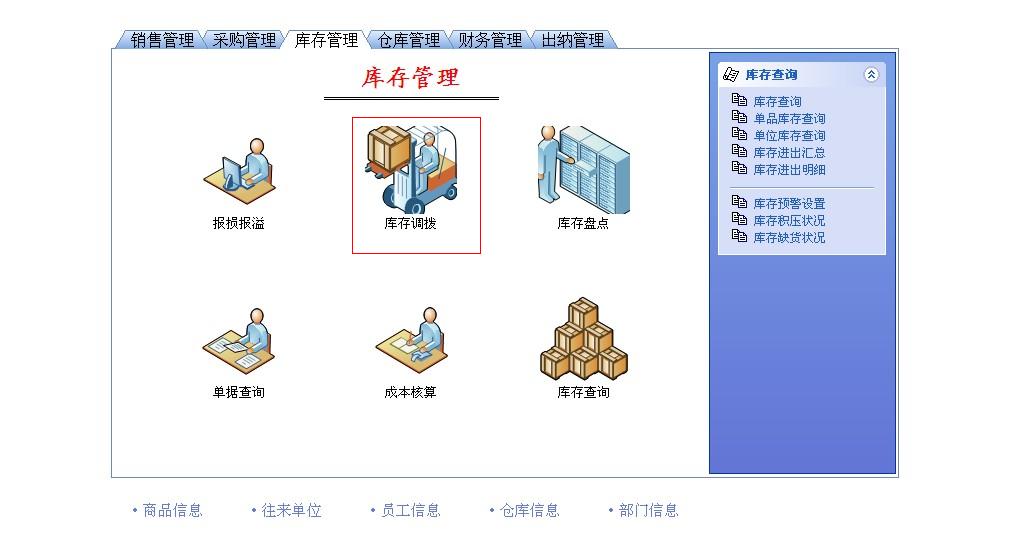
主界面:
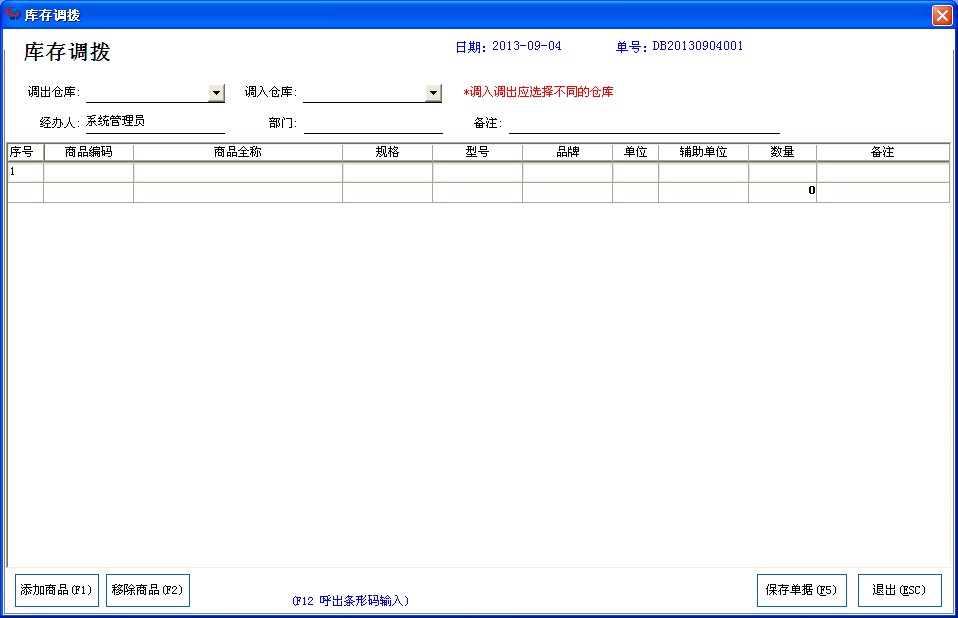
调拨单的上部分包含调出仓库、调入仓库,经办人,部门,仓库,备注,及单号,日期。
调拨单的下部分包含的是商品信息和商品的数量等
基本操作步骤:
1.选择一个调拨单的调出仓库
点击调出仓库右边的三角形,弹出仓库名称,选择仓库
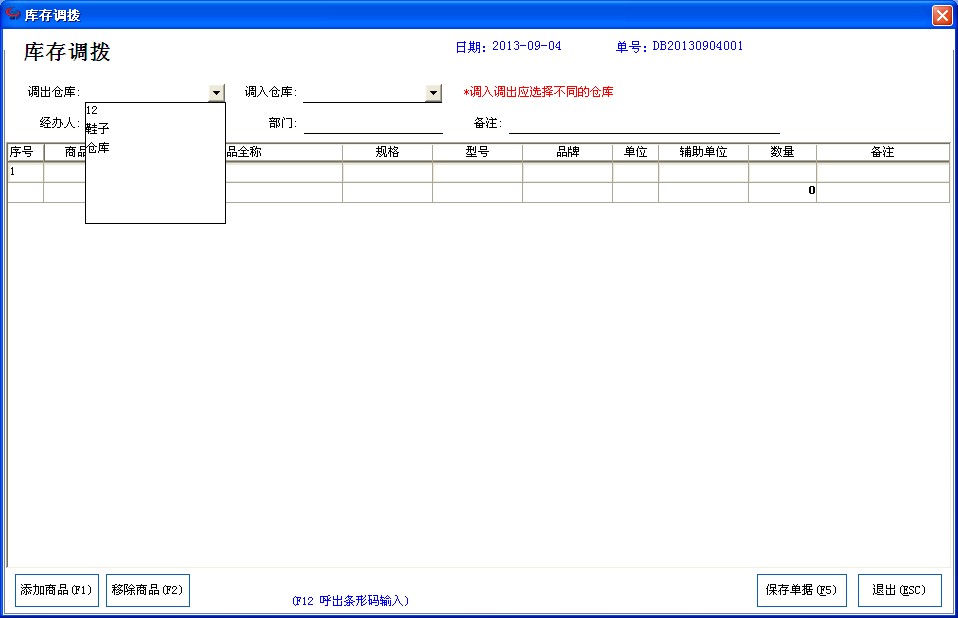
2. 选择一个调拨单的调入仓库(注意:调出仓库和调入仓库不能是同一个仓库)
点击调出仓库右边的三角形,弹出仓库名称,选择仓库
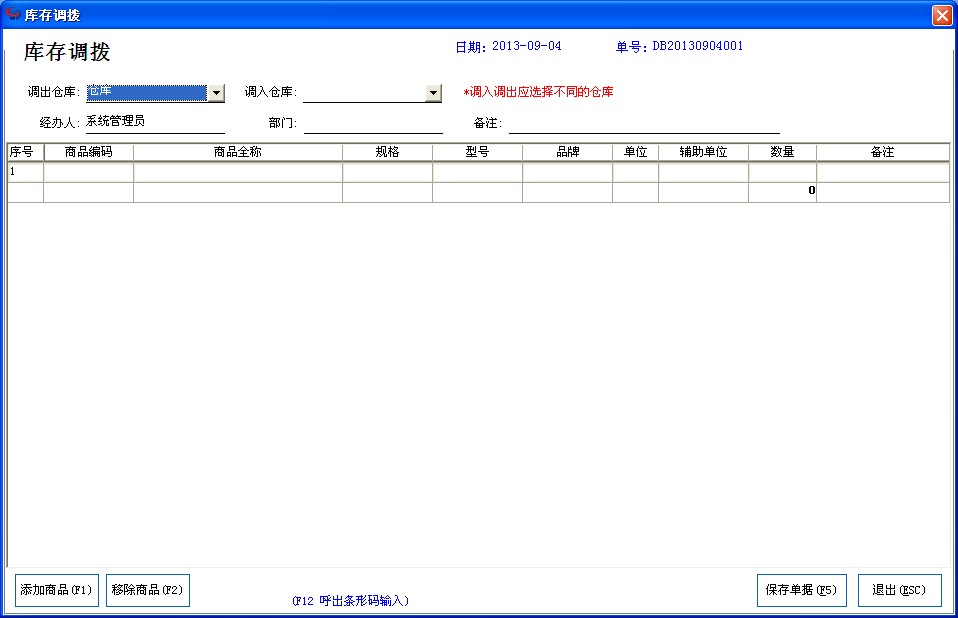
3.选择一个调拨单的经办人
点击经办人右侧的红色小圈图标,弹出下面的选择窗口,选定一个经办人即可。
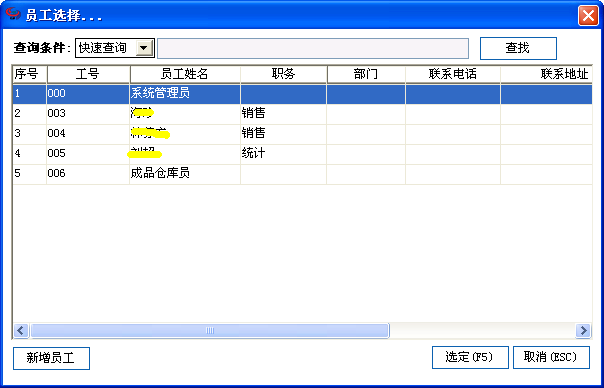
4.选择一个调拨单的部门
点击部门右侧的红色小圈图标,弹出下面的选择窗口,选定一个部门即可。
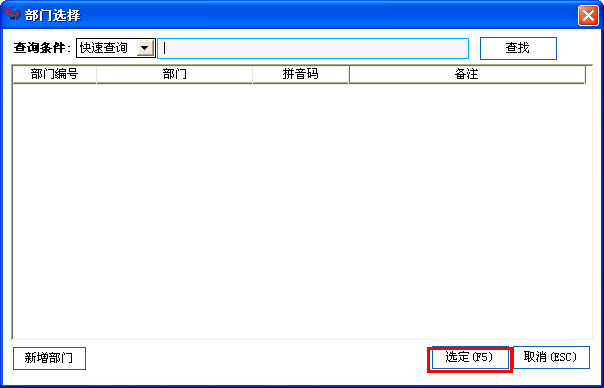
5.选择本次调拨的商品,可以一个,也可以是多个商品。
点击“添加商品F1”或者在商品编码列的空白位置双击鼠标,弹出下面的选择窗口
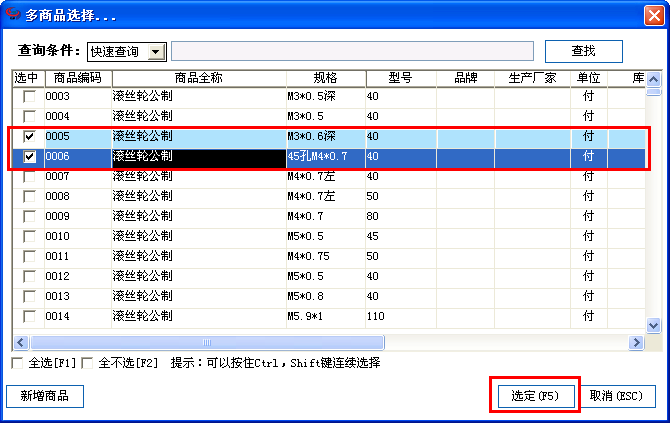
6. 选择好必要的商品,输入调拨的商品数量
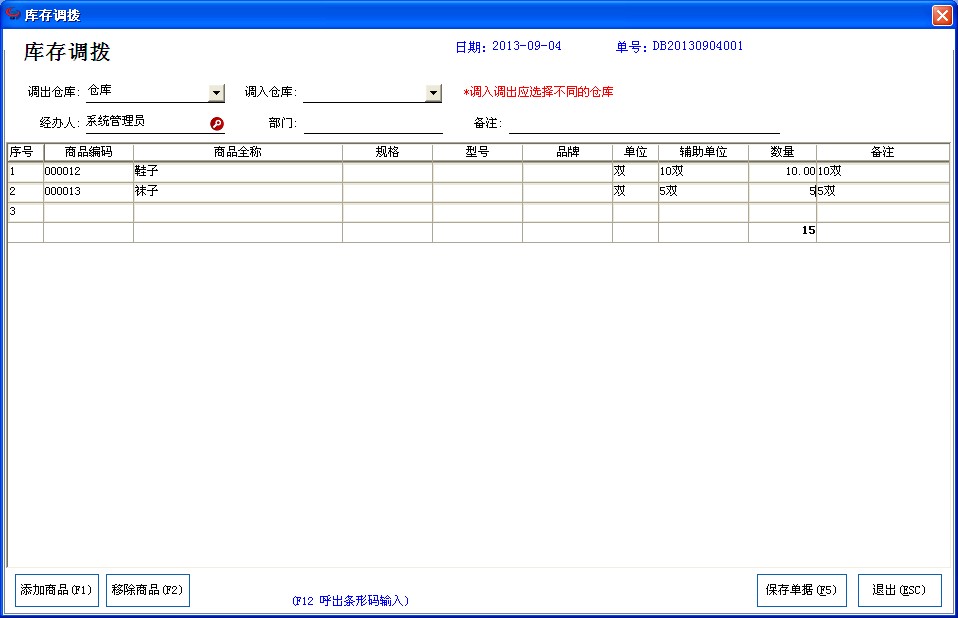
7.点击“保存单据”按钮,之前的输入的信息将被保存。
(1)选择“保存草稿“,只保存单据信息,不改变库存
(2)选择”审核过账“,保存单据,相应仓库的商品库存会变化
(3)选择”返回窗口“,不保存返回继续操纵
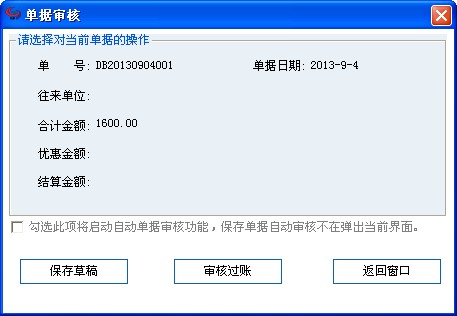
8.保存成功后提示,是否打印。选择是,自动打开单据打印预览的窗口。

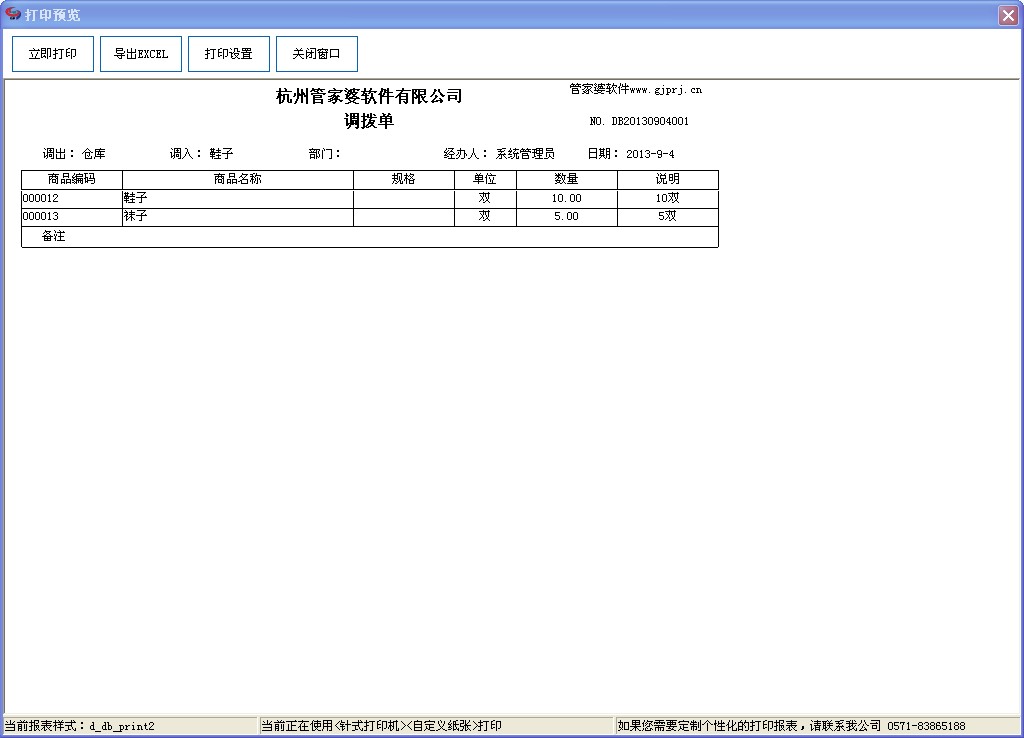
9.结束。单据已经保存,可以在调拨单查询和查询中心查询到这一条记录。
库存调拨单
打开方式:点击导航图——库存管理——库存调拨单
主界面:
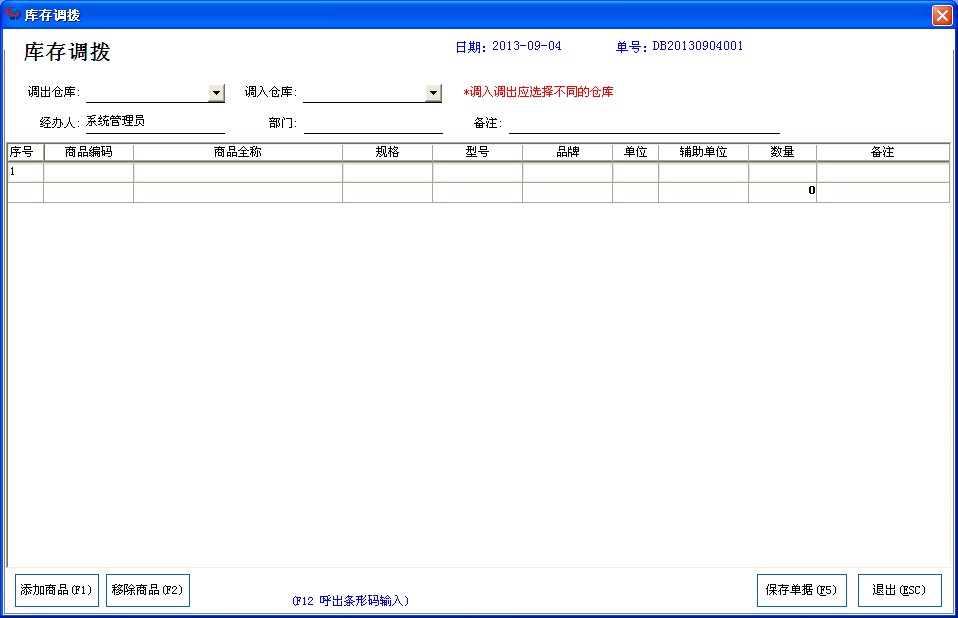
调拨单的上部分包含调出仓库、调入仓库,经办人,部门,仓库,备注,及单号,日期。
调拨单的下部分包含的是商品信息和商品的数量等
基本操作步骤:
1.选择一个调拨单的调出仓库
点击调出仓库右边的三角形,弹出仓库名称,选择仓库
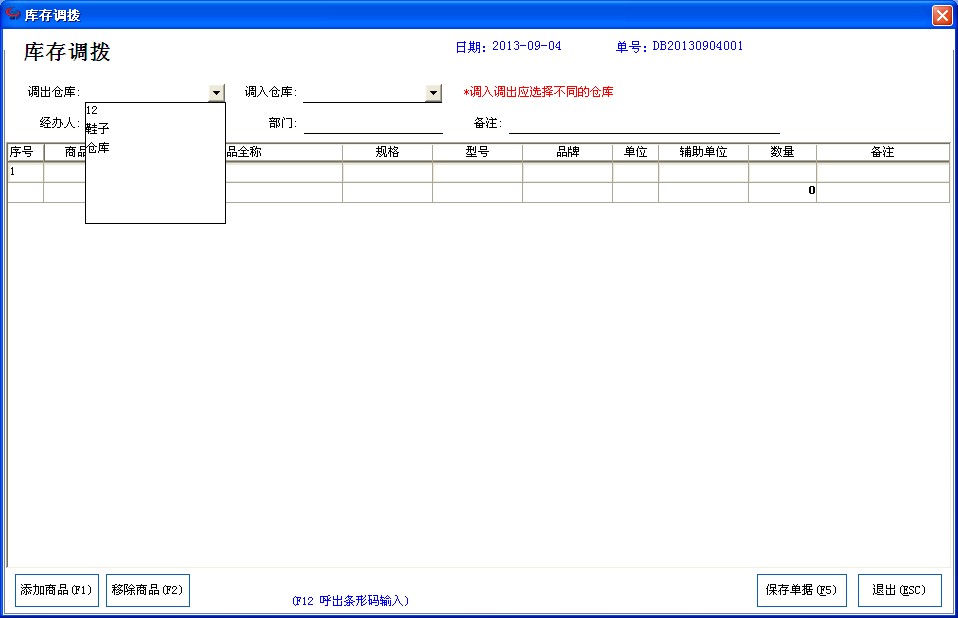
2. 选择一个调拨单的调入仓库(注意:调出仓库和调入仓库不能是同一个仓库)
点击调出仓库右边的三角形,弹出仓库名称,选择仓库
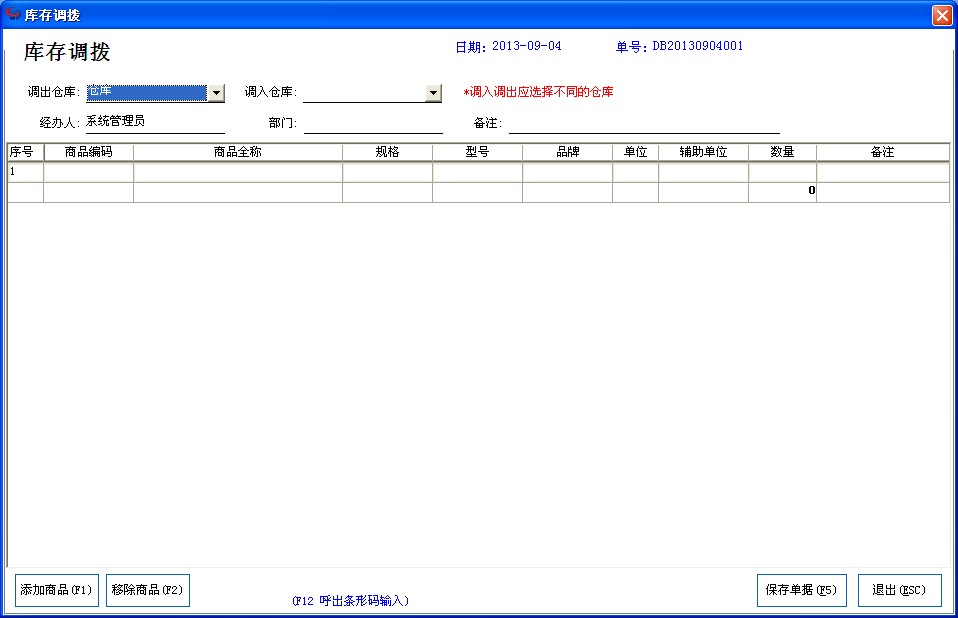
3.选择一个调拨单的经办人
点击经办人右侧的红色小圈图标,弹出下面的选择窗口,选定一个经办人即可。
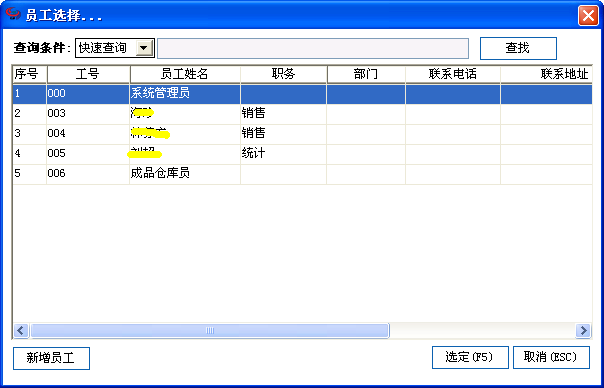
4.选择一个调拨单的部门
点击部门右侧的红色小圈图标,弹出下面的选择窗口,选定一个部门即可。
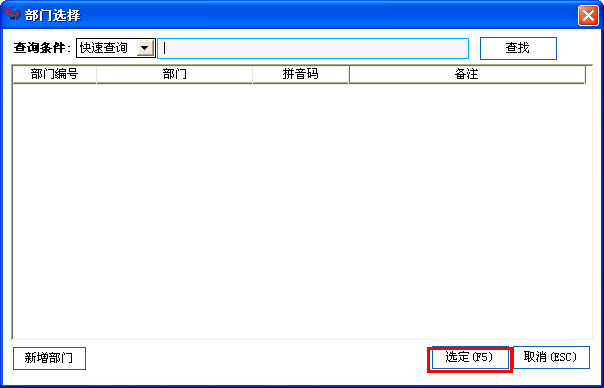
5.选择本次调拨的商品,可以一个,也可以是多个商品。
点击“添加商品F1”或者在商品编码列的空白位置双击鼠标,弹出下面的选择窗口
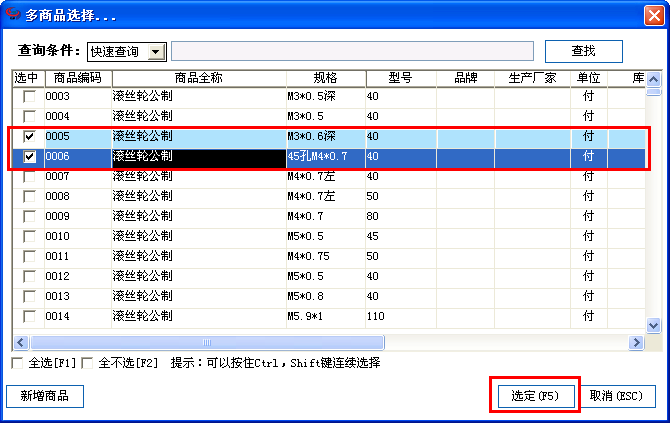
6. 选择好必要的商品,输入调拨的商品数量
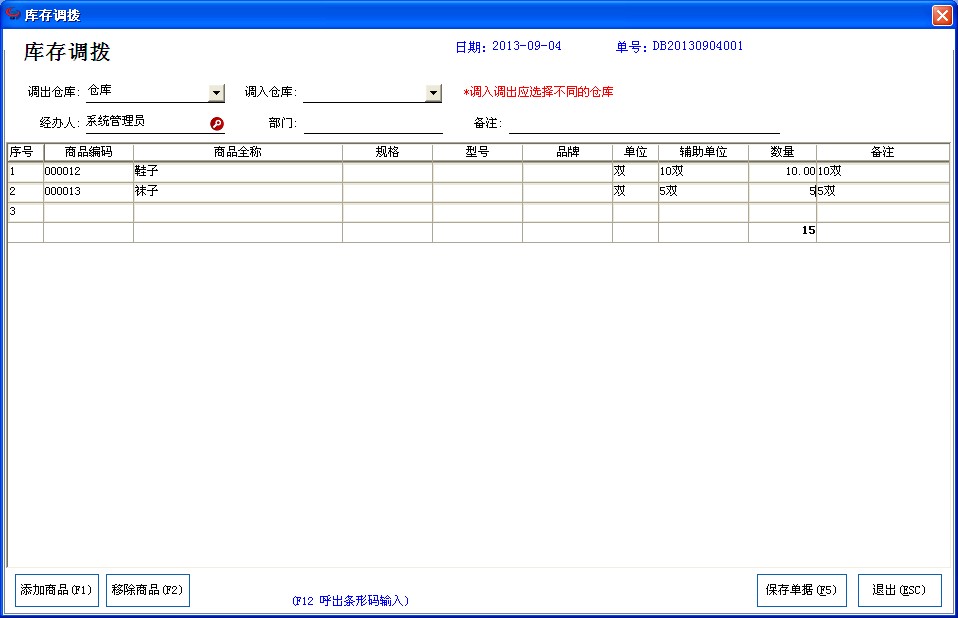
7.点击“保存单据”按钮,之前的输入的信息将被保存。
(1)选择“保存草稿“,只保存单据信息,不改变库存
(2)选择”审核过账“,保存单据,相应仓库的商品库存会变化
(3)选择”返回窗口“,不保存返回继续操纵
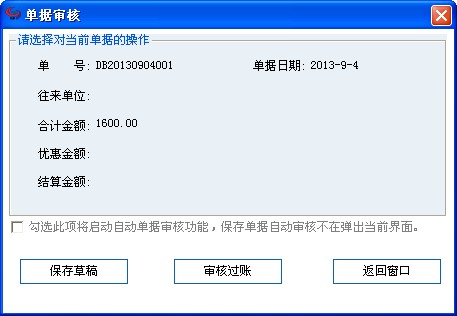
8.保存成功后提示,是否打印。选择是,自动打开单据打印预览的窗口。

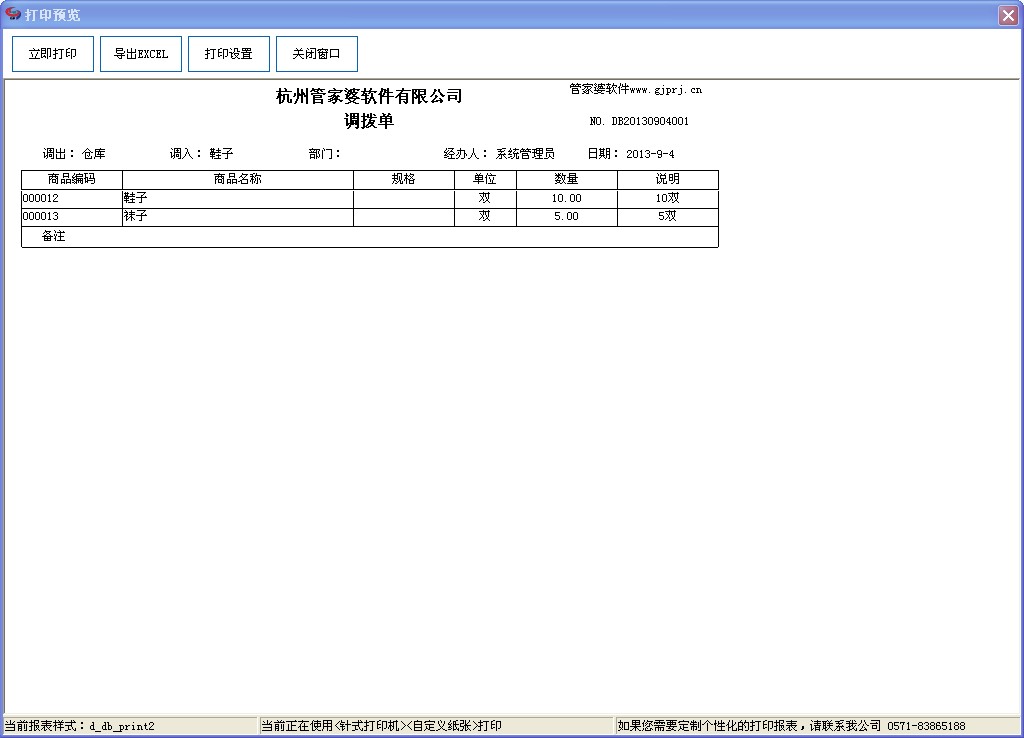
9.结束。单据已经保存,可以在调拨单查询和查询中心查询到这一条记录。




